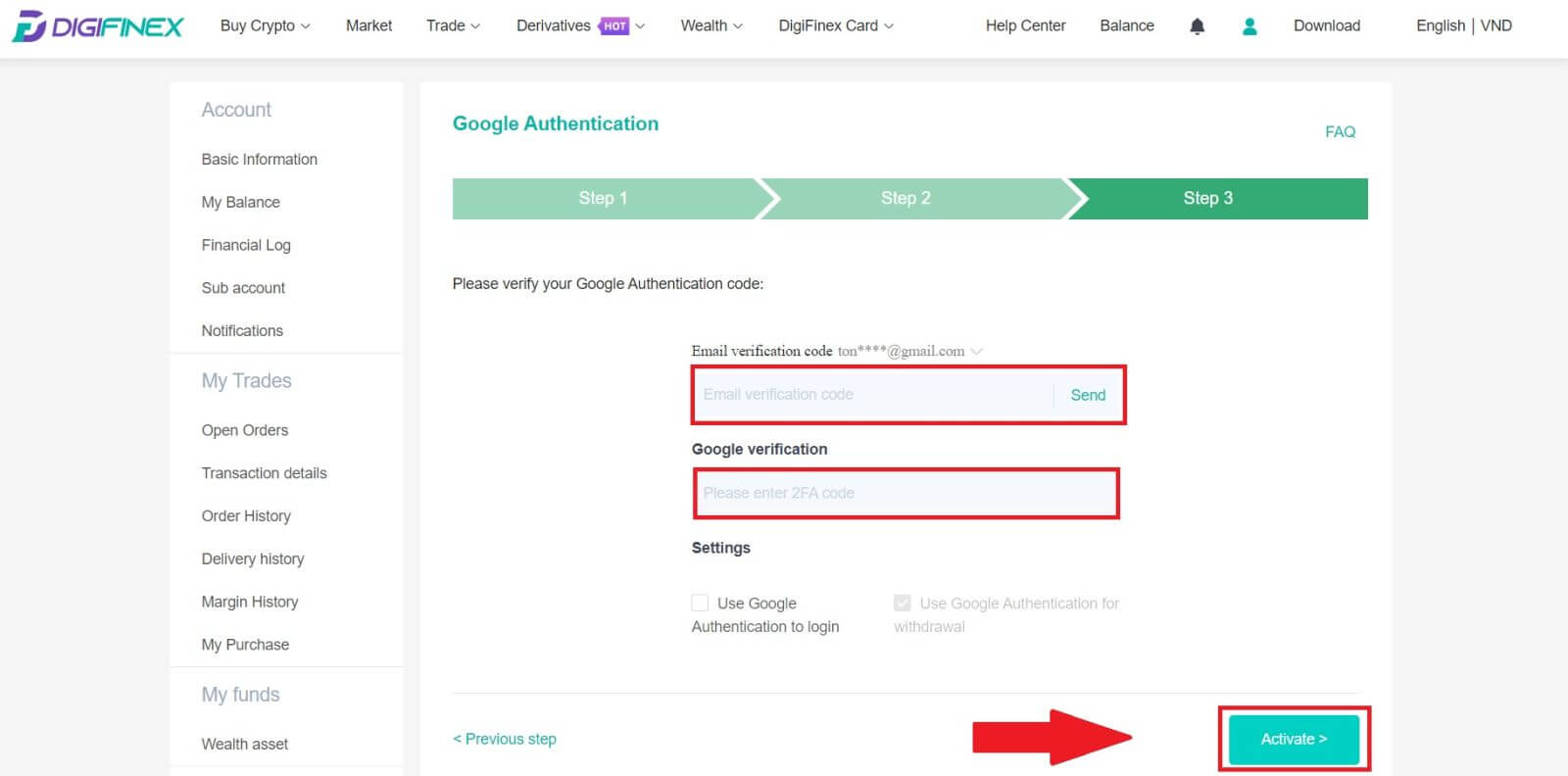Како се пријавити на DigiFinex

Како се пријавити на ДигиФинек
1. Идите на веб локацију ДигиФинек и кликните на [Лог ин]. 2. Изаберите [Емаил] или [Телепхоне]. 3. Унесите своју е-пошту/број телефона и лозинку. Прочитајте и прихватите Услове коришћења услуге и Политику приватности, а затим кликните на [ Логин ]. 5. Након што се пријавите, можете успешно користити свој ДигиФинек налог за трговину.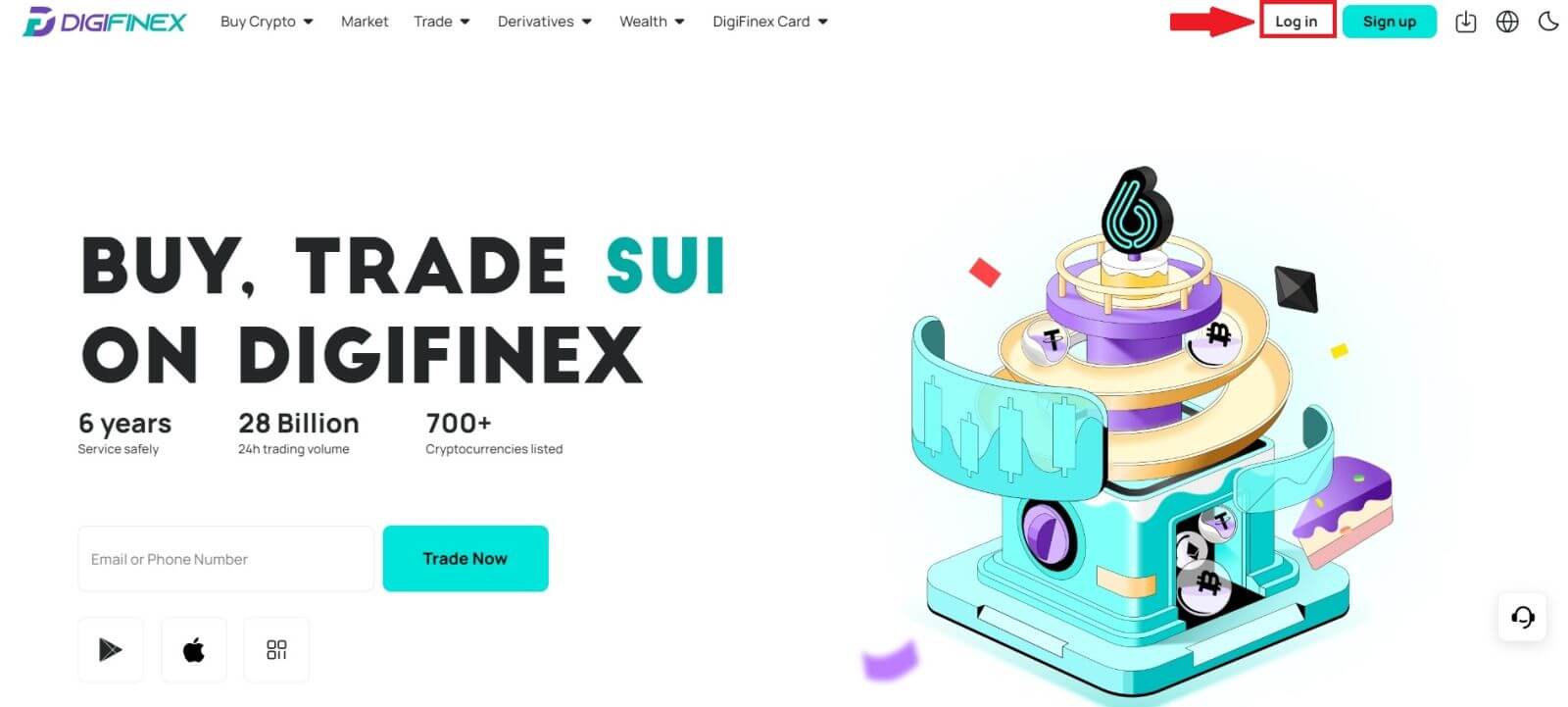
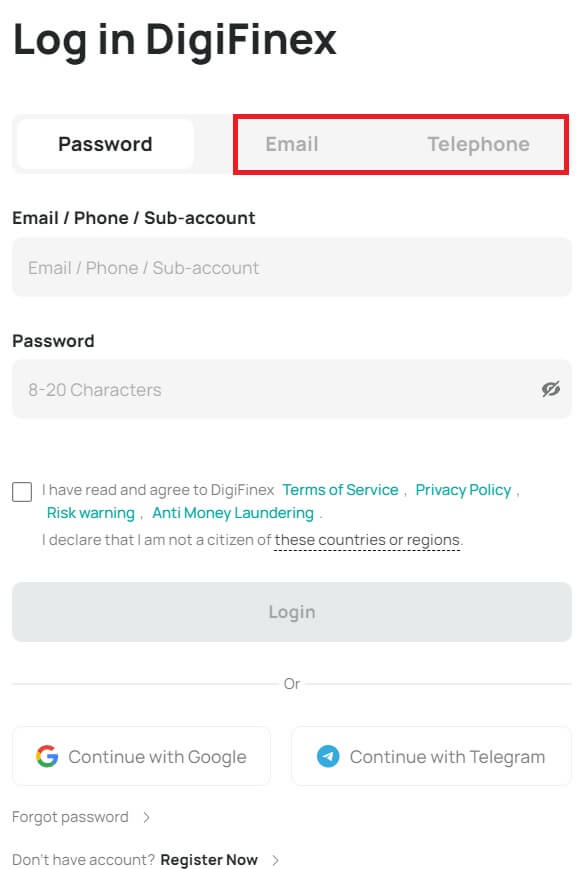
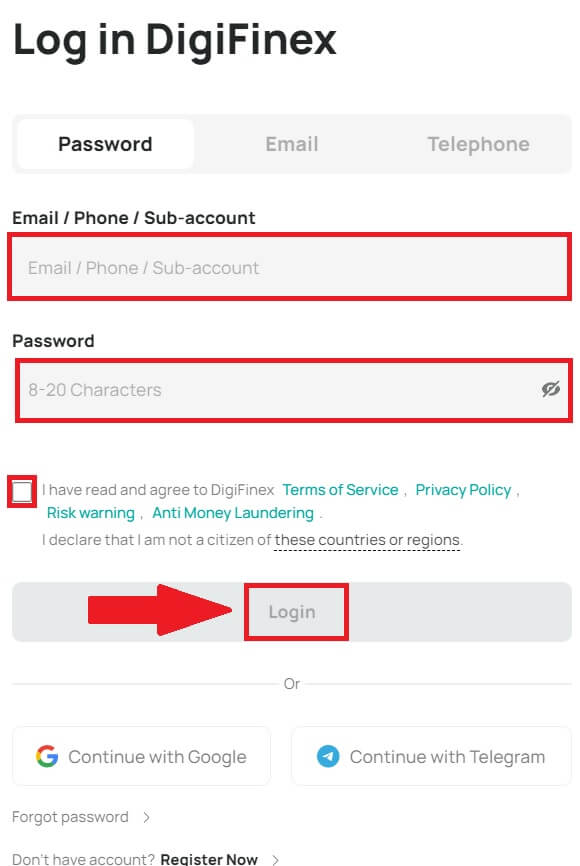
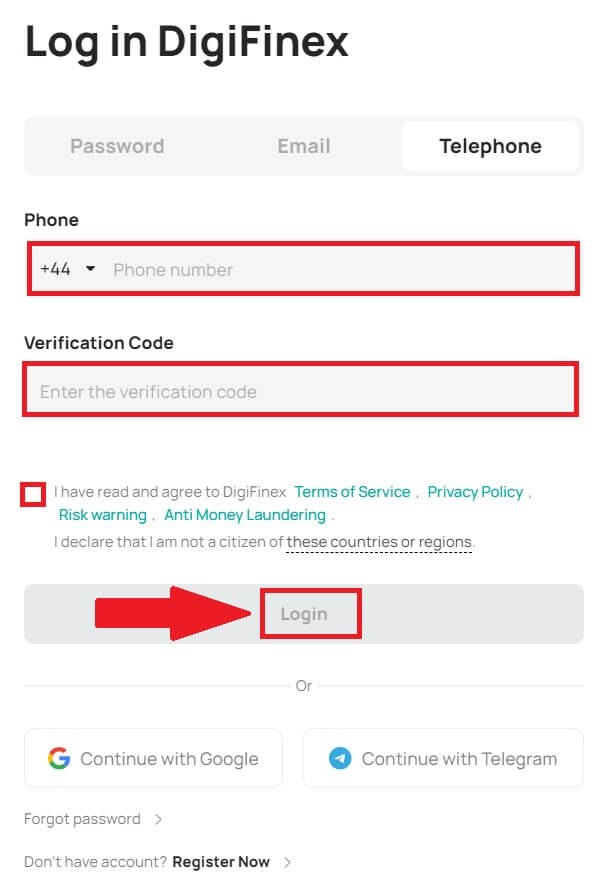
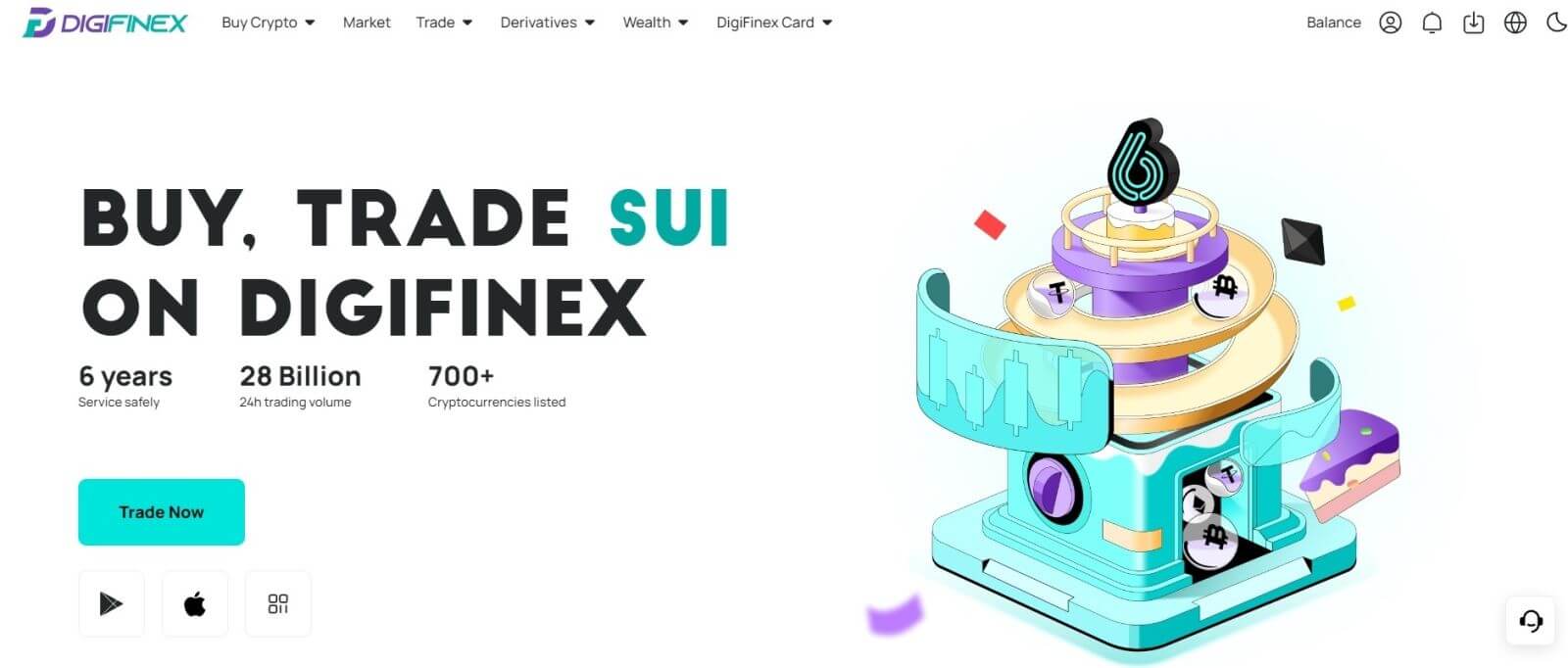
Како се пријавити на ДигиФинек са својим Гоогле налогом
1. Идите на веб локацију ДигиФинек и кликните на [ Пријава ].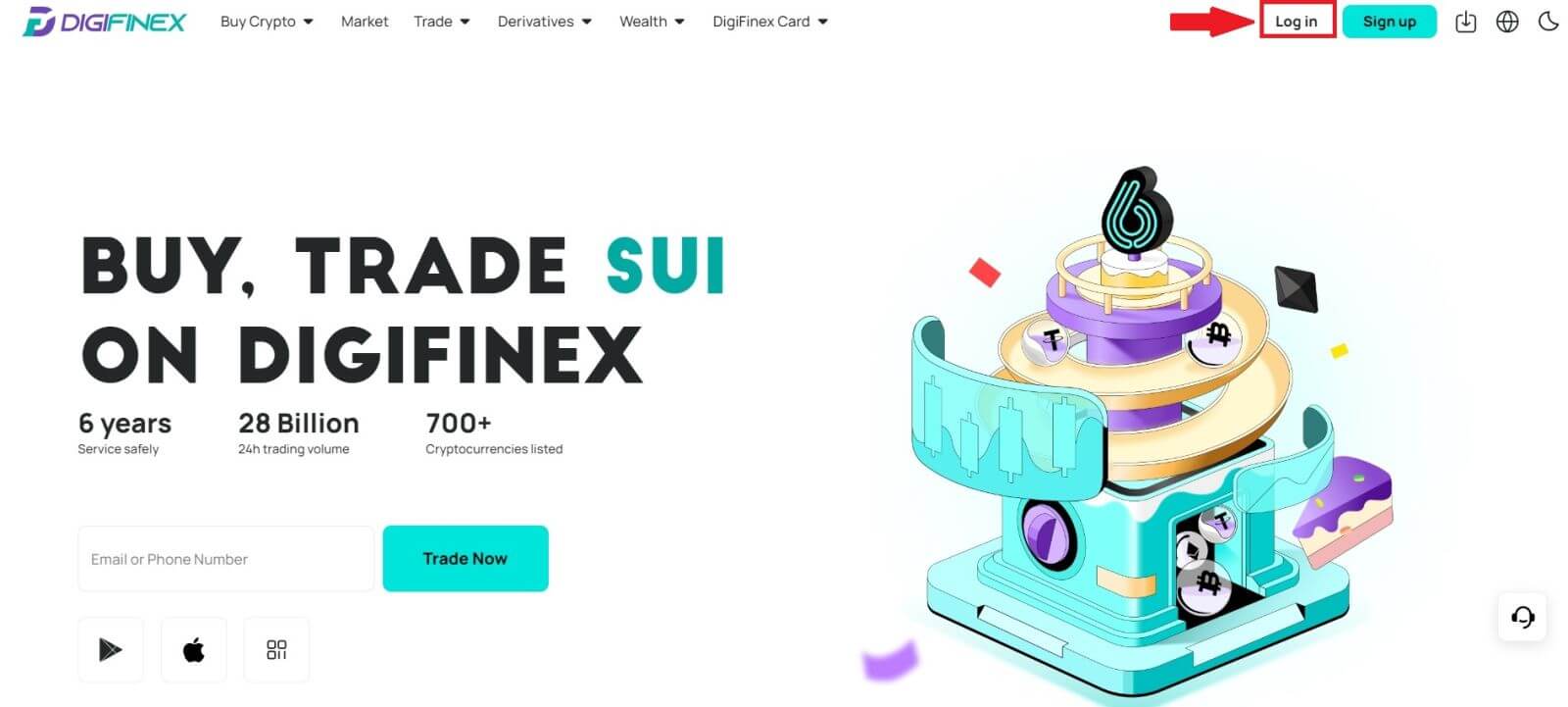
2. Изаберите метод пријаве. Изаберите [ Гоогле ].
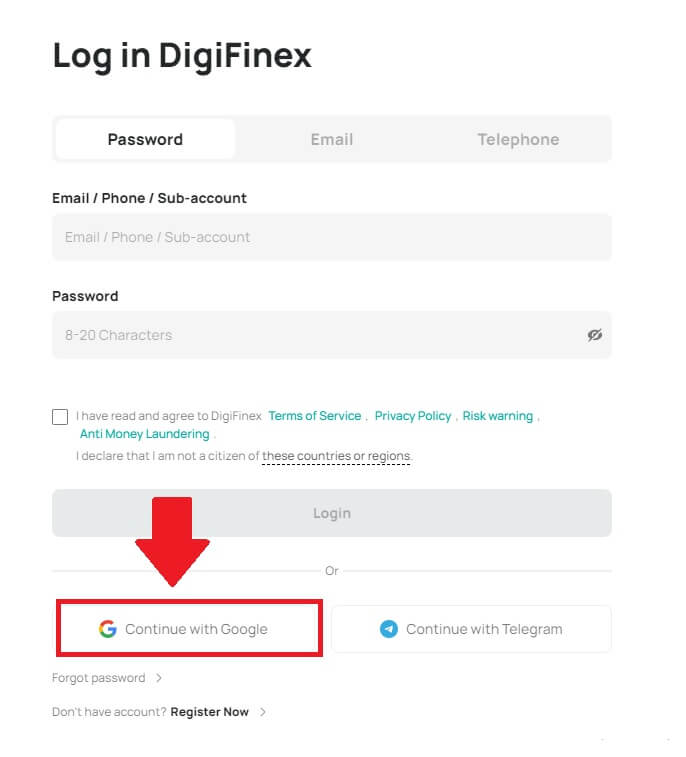
3. Појавиће се искачући прозор и од вас ће бити затражено да се пријавите на ДигиФинек користећи свој Гоогле налог.
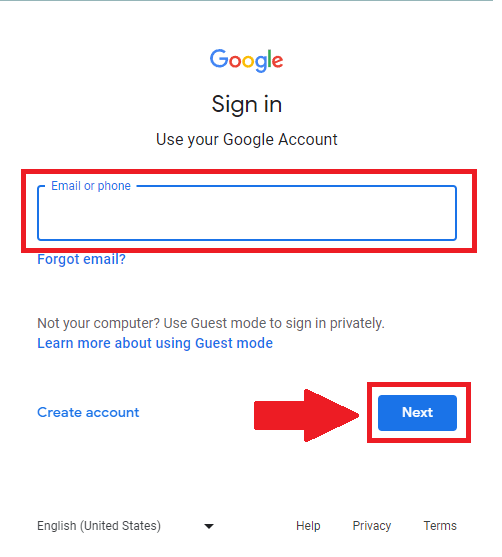
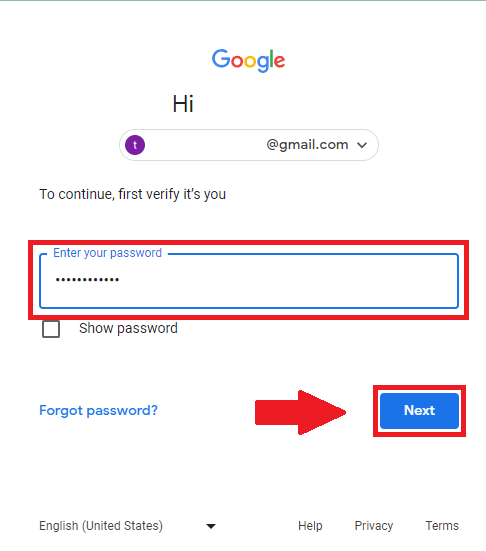
4. Кликните на [пошаљи] и попуните 6-цифрени код који је послат на вашу е-пошту, а затим кликните на [Потврди].
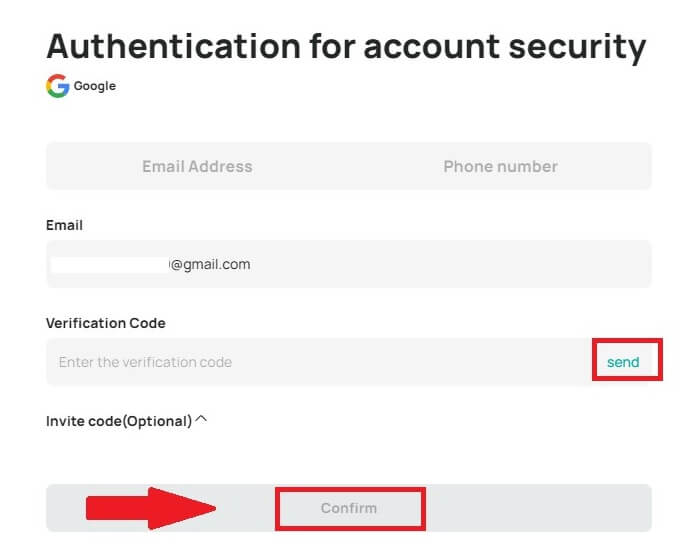
5. Након што се пријавите, бићете преусмерени на веб локацију ДигиФинек.
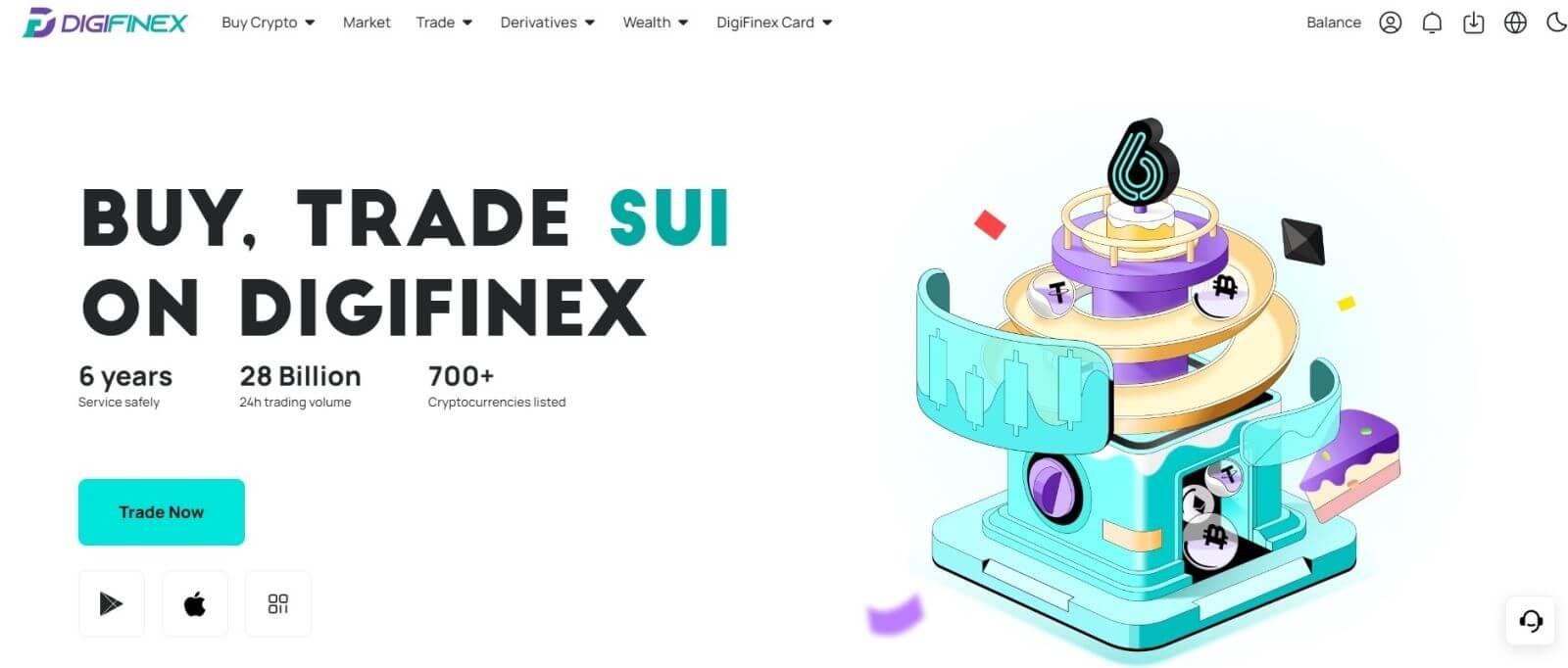
Како се пријавити на ДигиФинек са својим Телеграм налогом
1. На свом рачунару посетите веб локацију ДигиФинек-а и кликните на [Лог ин] .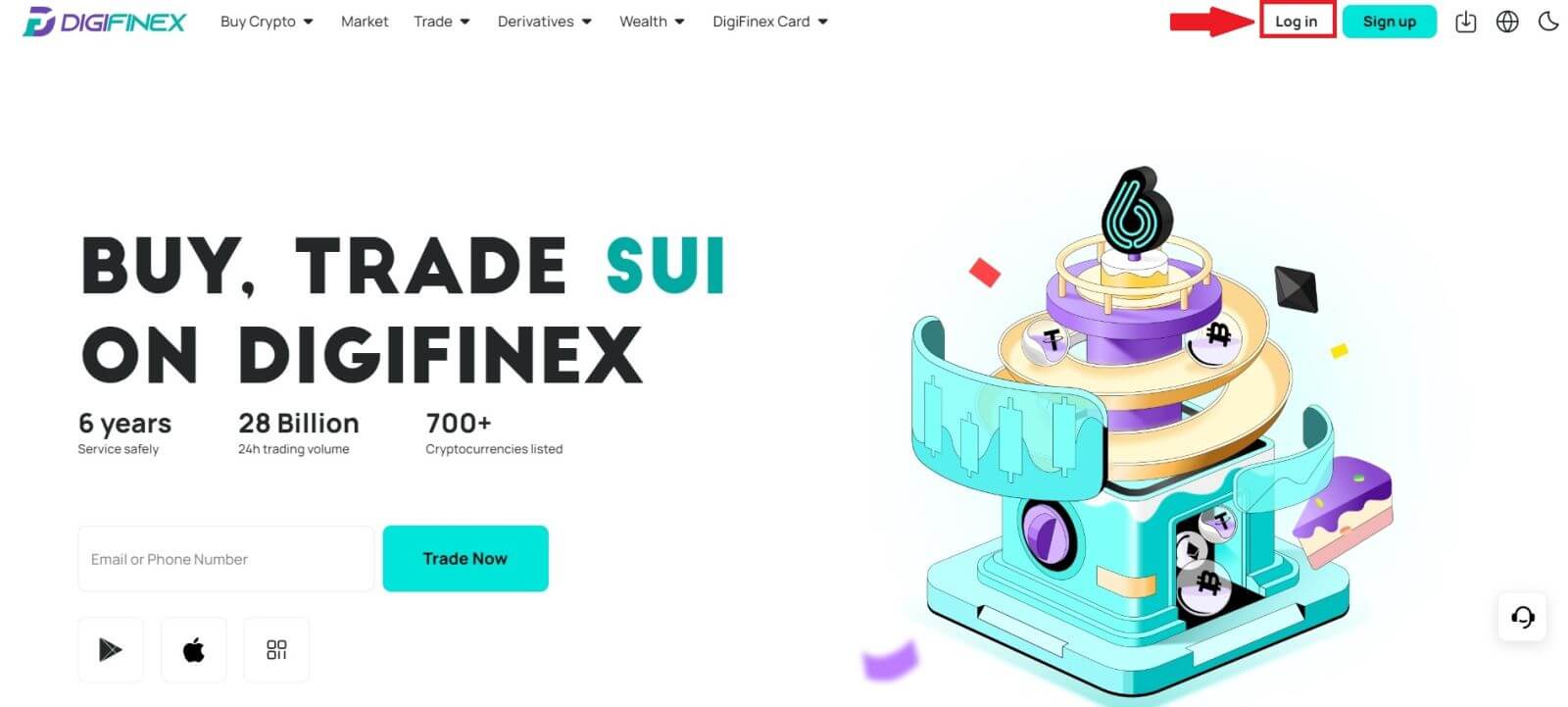
2. Кликните на дугме [Телеграм] .
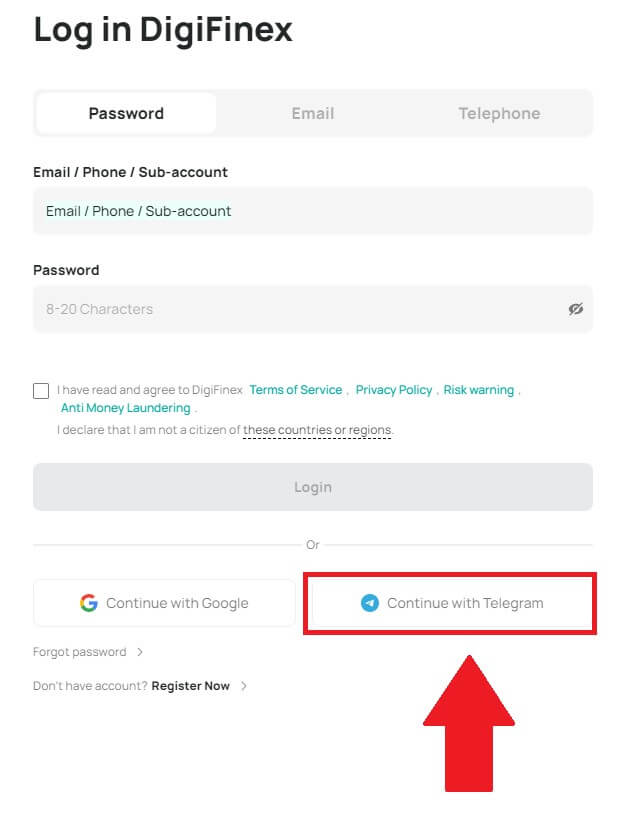
3. Унесите свој број телефона да бисте се пријавили на ДигиФинек, кликните на [НЕКСТ]
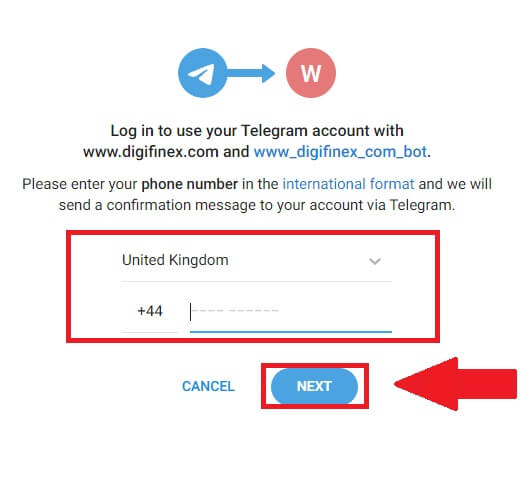 .
. 4. Порука потврде ће бити послата на ваш Телеграм налог, кликните на [Потврди] да бисте наставили.
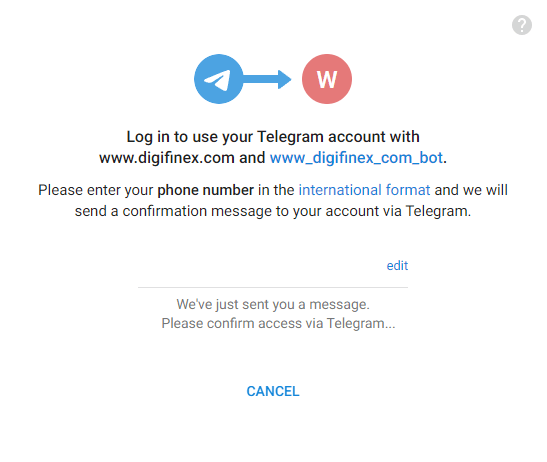
5. Бићете преусмерени на страницу за пријаву, кликните на [пошаљи] и попуните 6-цифрени код који је послат на вашу е-пошту, а затим кликните на [Потврди].
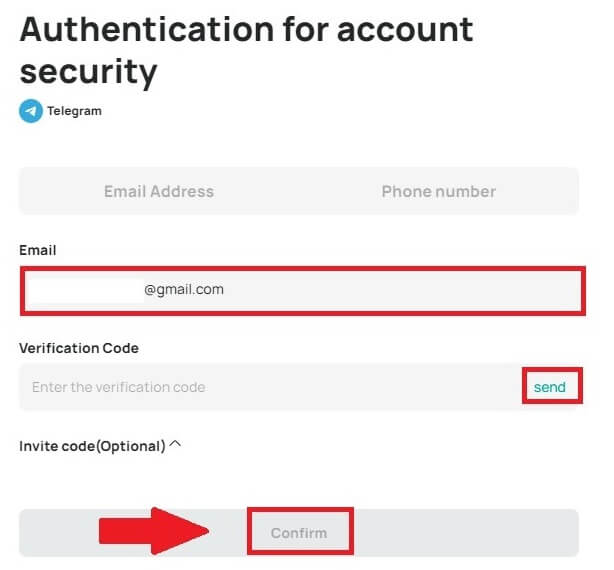
6. Честитамо! Успешно сте креирали ДигиФинек налог.
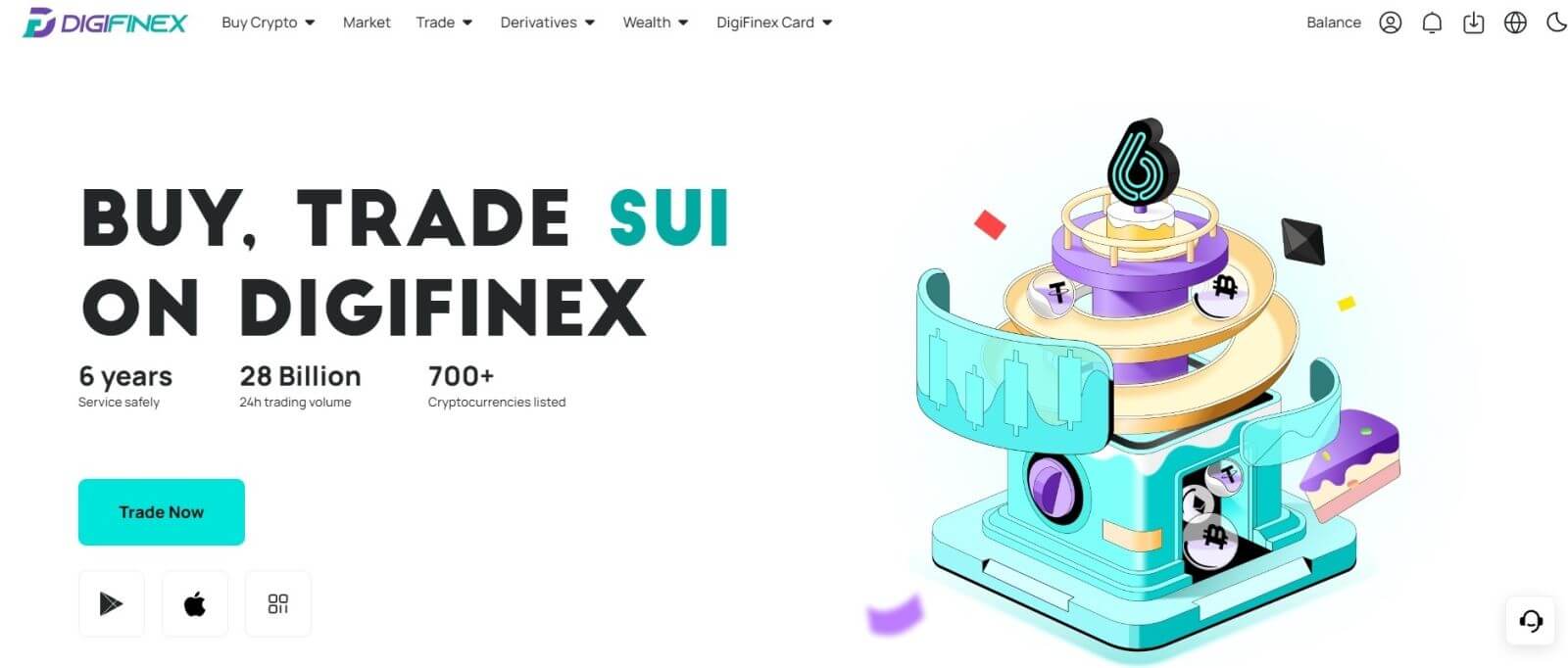
Како се пријавити на апликацију ДигиФинек?
1. Морате да посетите Апп Сторе и претражите помоћу тастера ДигиФинек да бисте пронашли ову апликацију. Такође, можете да инсталирате апликацију ДигиФинек из Гоогле Плаи продавнице .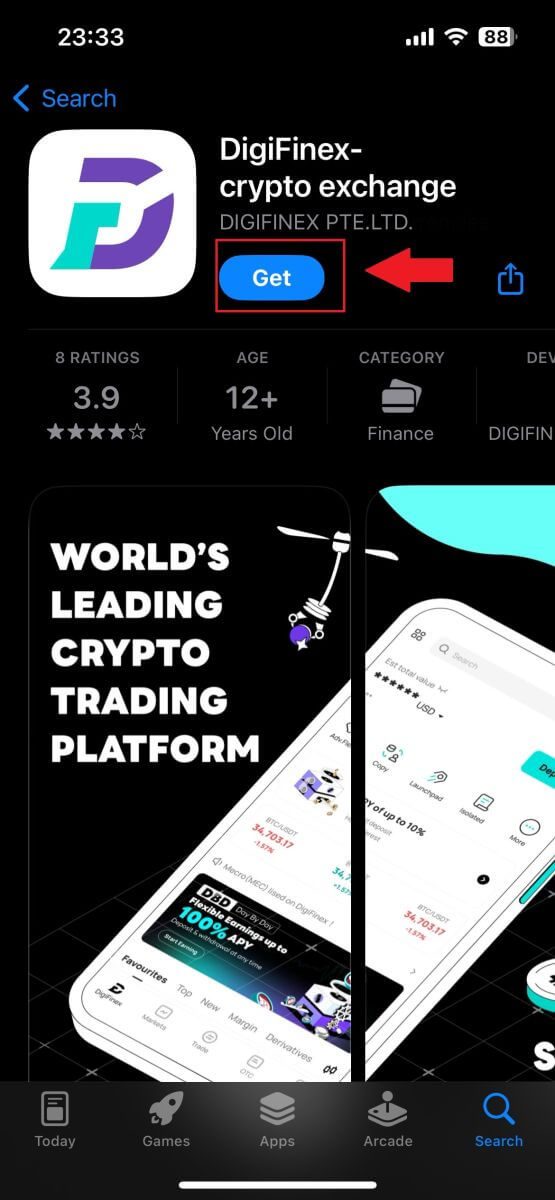
2. Након инсталације и покретања, можете се пријавити на мобилну апликацију ДигиФинек користећи своју адресу е-поште, број телефона, Телеграм или Гоогле налог.
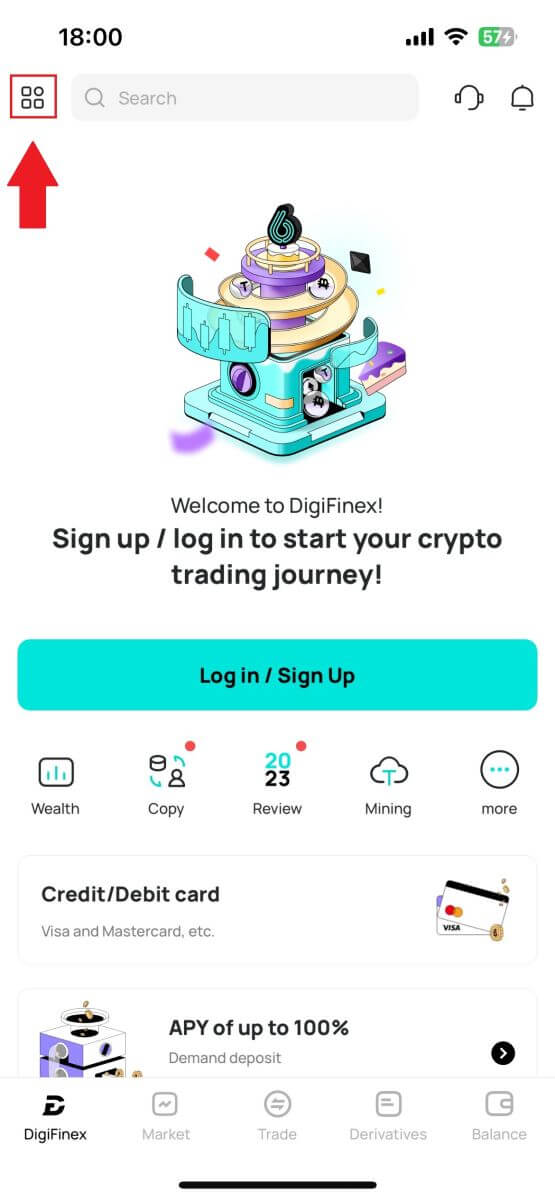
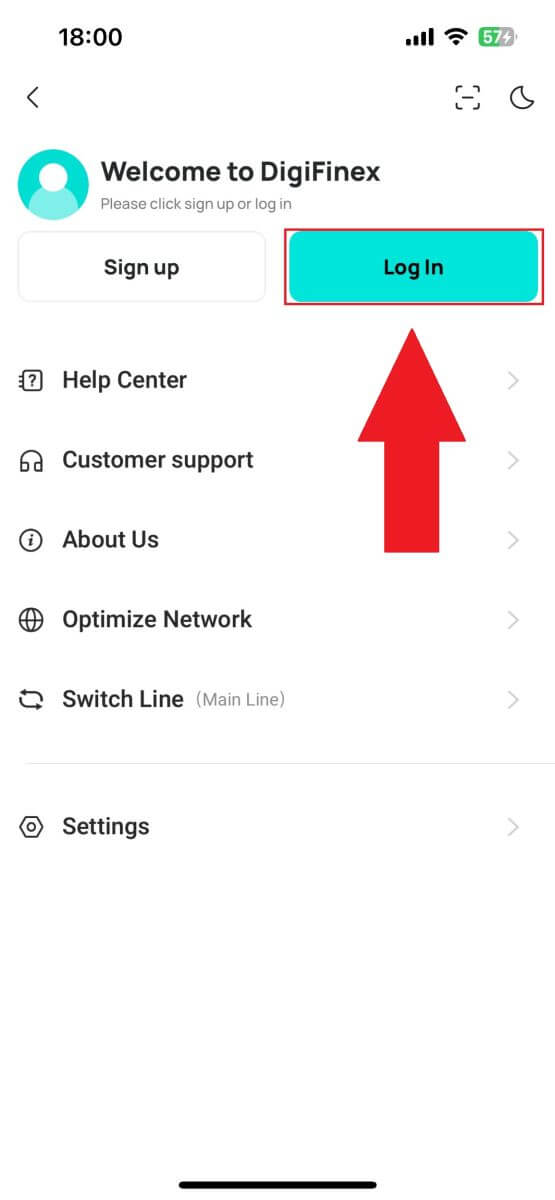
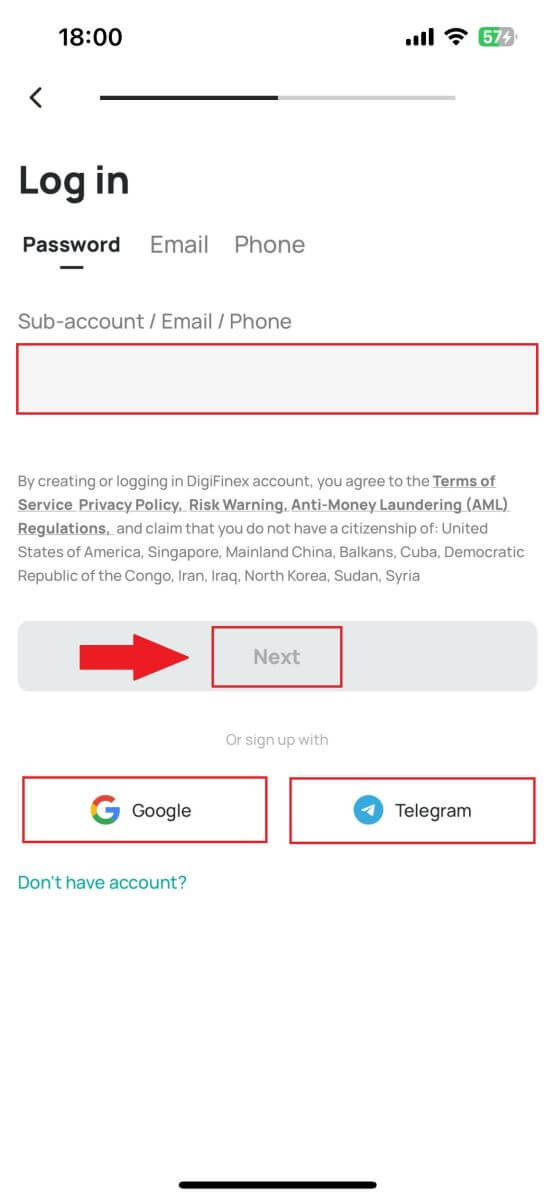
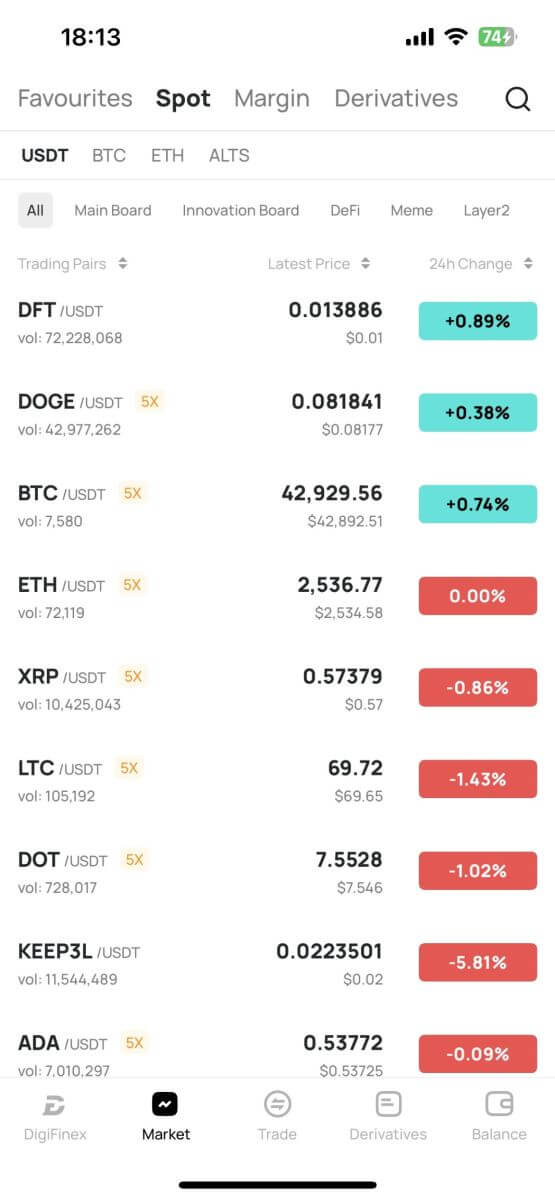
Заборавио сам лозинку са ДигиФинек налога
Заборављање лозинке може бити фрустрирајуће, али је ресетовање на ДигиФинек-у једноставан процес. Пратите ове једноставне кораке да бисте повратили приступ свом налогу.
1. Идите на веб локацију ДигиФинек и кликните на [Лог Ин].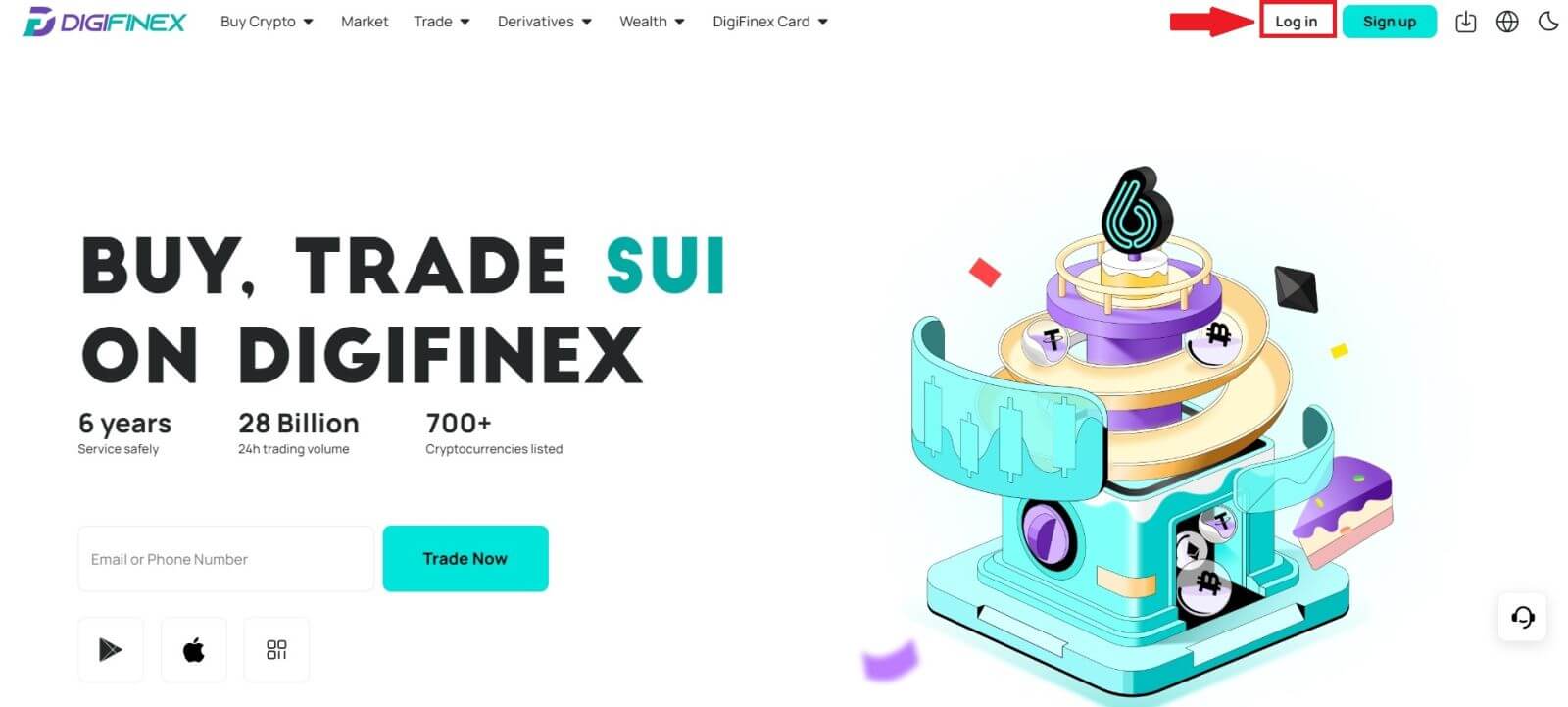
2. Кликните на [Заборављена лозинка] да бисте наставили. 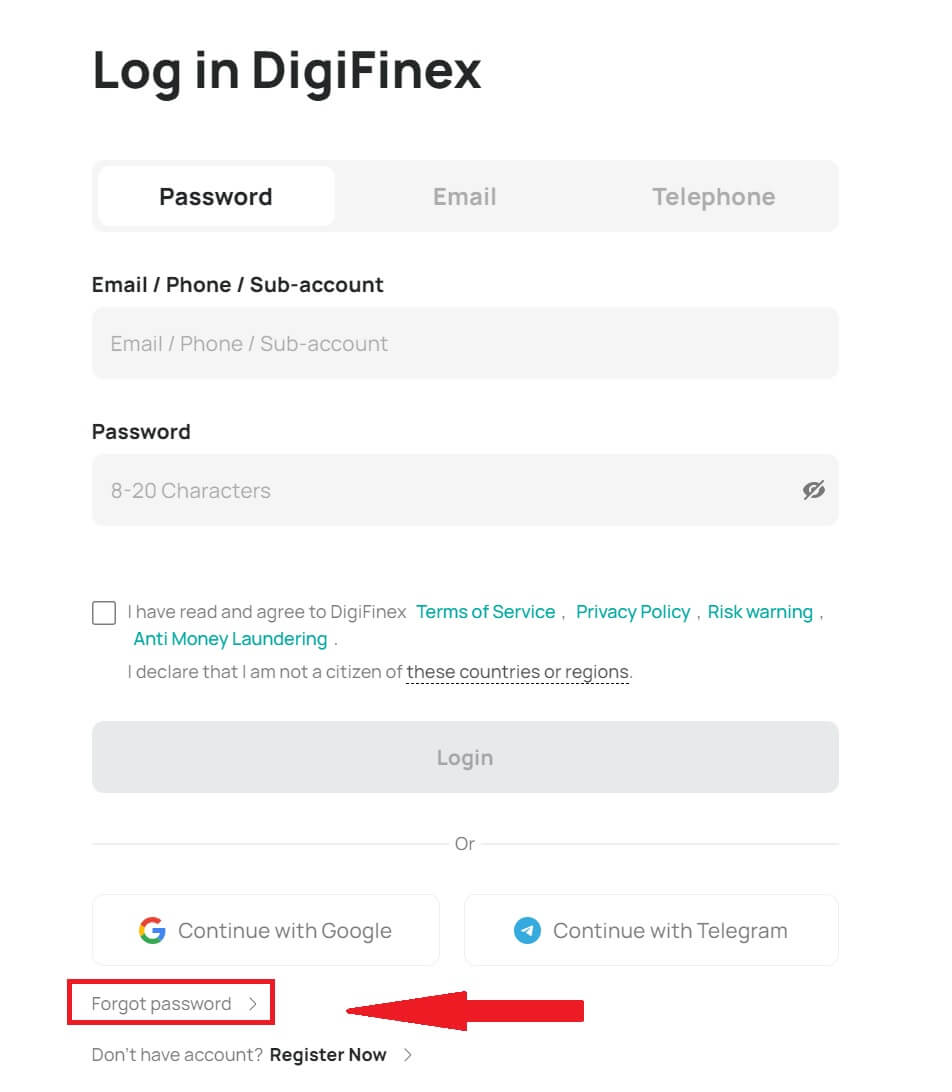
3. Кликните на [Настави]. 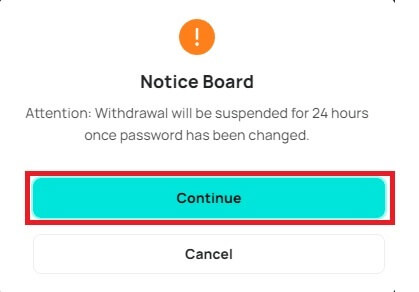
4. Унесите адресу е-поште/број телефона вашег ДигиФинек налога и кликните на [Даље].
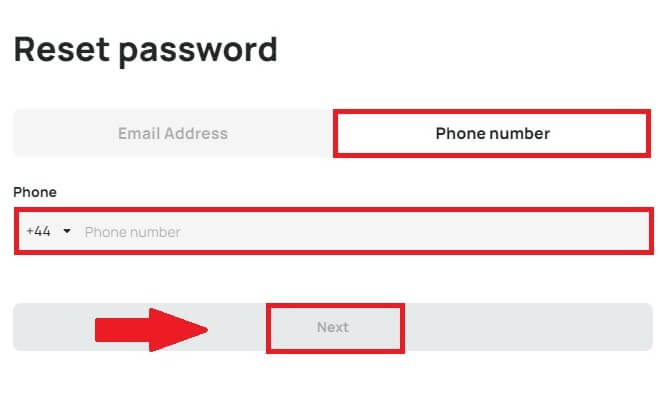
5. Унесите верификациони код. 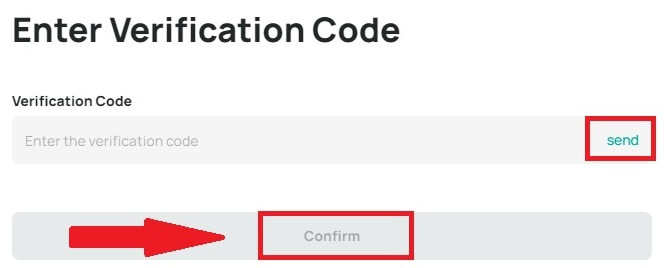
6. Унесите нову лозинку и притисните [Потврди].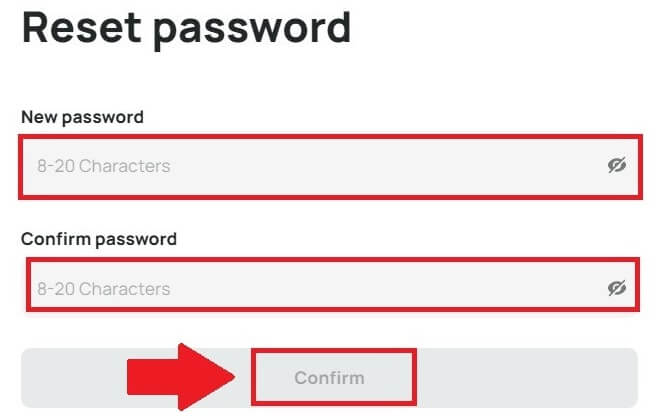
Након тога, успешно сте ресетовали лозинку. Користите нову лозинку да бисте се пријавили на свој налог.
Често постављана питања (ФАК)
Шта је двофакторска аутентификација?
Двофакторска аутентикација (2ФА) је додатни сигурносни слој за верификацију е-поште и лозинку вашег налога. Када је 2ФА омогућена, мораћете да унесете 2ФА код када изводите одређене радње на ДигиФинек платформи.
Како ТОТП функционише?
ДигиФинек користи једнократну лозинку засновану на времену (ТОТП) за двофакторску аутентификацију, укључује генерисање привременог, јединственог једнократног 6-цифреног кода* који важи само 30 секунди. Мораћете да унесете овај код да бисте извршили радње које утичу на вашу имовину или личне податке на платформи.
*Имајте на уму да код треба да се састоји само од бројева.
Како да подесите Гоогле Аутхентицатор
1. Пријавите се на ДигиФинек веб локацију, кликните на икону [Профил] и изаберите [2 Фацтор Аутхентицатион].
2. Скенирајте КР код у наставку да бисте преузели и инсталирали апликацију Гоогле Аутхентицатор. Пређите на следећи корак ако сте га већ инсталирали. Притисните [Даље]
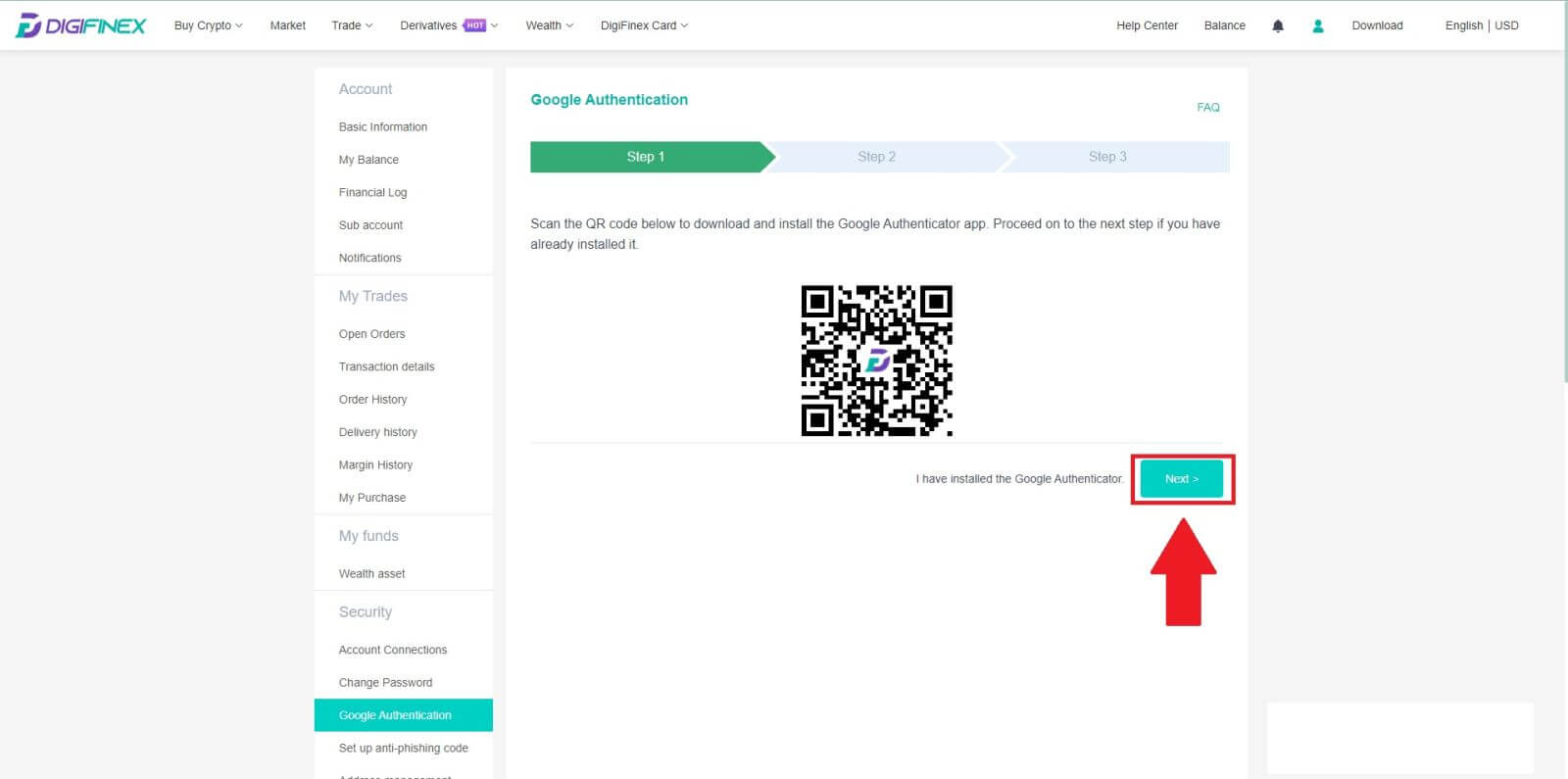
3. Скенирајте КР код помоћу аутентификатора да бисте генерисали 6-цифрени Гоогле код за потврду идентитета, који се ажурира сваких 30 секунди, и притисните [Даље].
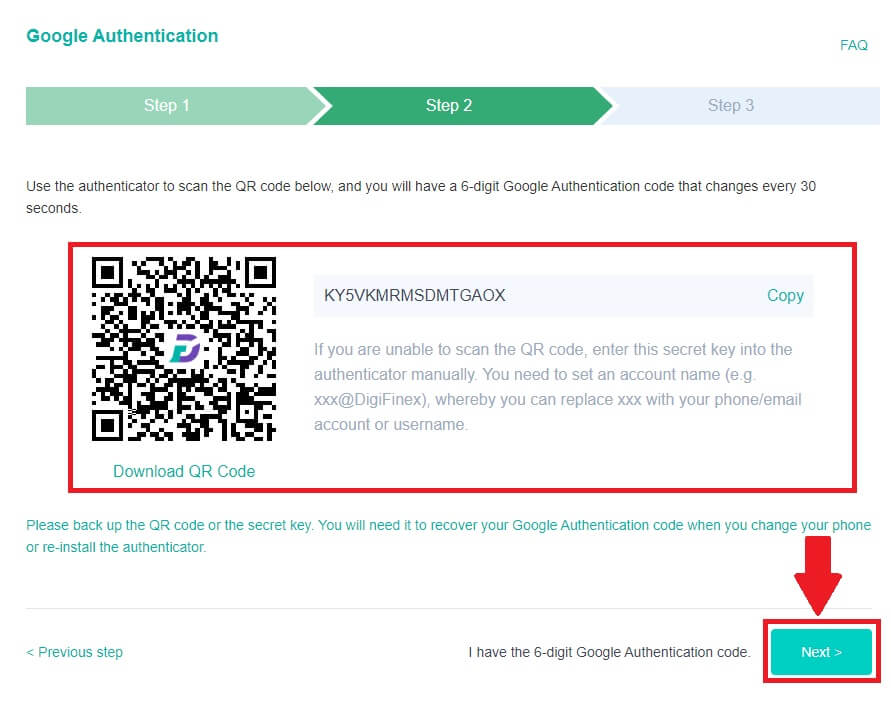
4. Кликните на [Пошаљи] и унесите 6-цифрени код који је послат на вашу е-пошту и Аутхентицатор код. Кликните на [Активирај] да бисте довршили процес.